Tilpasning er en af Android's stærke dragter. Du behøver ikke nødvendigvis at rodfeste din Android-telefon eller -tablet for at få den til at se bedre eller unik ud. En masse af de indbyggede indstillinger i Android kan som standard tilpasses eller med den rigtige app. Tilfælde; urets widget. Widgets på Android kan bruges til at tilpasse din startskærm, men tilføje også nyttige oplysninger til den. Ur-widgeten er en usædvanlig nyttig widget, men den er meget almindelig. Det giver ikke meget til tilpasning. Syv gang er en gratis Android-widget-app, der giver dig mulighed for at stilisere og ændre størrelsen på urets widget.
Med Seven Time kan du ændre farve og størrelseaf widgetten. Det leveres med syv forskellige kunststilarter til uret. Du kan ændre det til enhver farve, der ser godt ud på dit tapet, og du kan gøre det så stort eller så lille, som du vil.
Vælg stil
Installer Seven Times, og åbn appen. Fanen Styles giver dig mulighed for at få vist alle de stilarter, uret kan vise tiden i. Husk navnet på den stil, du kan lide, og tryk på hamburgerikonet øverst til venstre. Gå til appens indstillinger fra navigationsskuffen. På skærmen Indstillinger skal du trykke på 'Style' og vælge den stil, du kunne lide.

Tilpas farve og størrelse
Vend tilbage til navigationsskuffen, og vælg 'Farveeditor’. Farveeditoren har to faner; Farve og skygge. Fanen Skygge påvirker ikke alle urformaterne, kun dem, der har et 3D-look. Fanen Farve giver dig mulighed for at vælge en hvilken som helst farve til uret. Du kan lege med skyderne, eller hvis du har en RGB-kode til den ønskede farve, kan du bruge skyderne til at indstille den.
For at ændre størrelsen på urets widget skal du vende tilbage tilnavigationsskuffe og vælg 'Størrelseseditor'. Vælg hvor stort og hvor bredt du vil have tiden til at være. Du kan ændre widgetens samlede størrelse og øge eller formindske mellemrummet mellem cifrene.
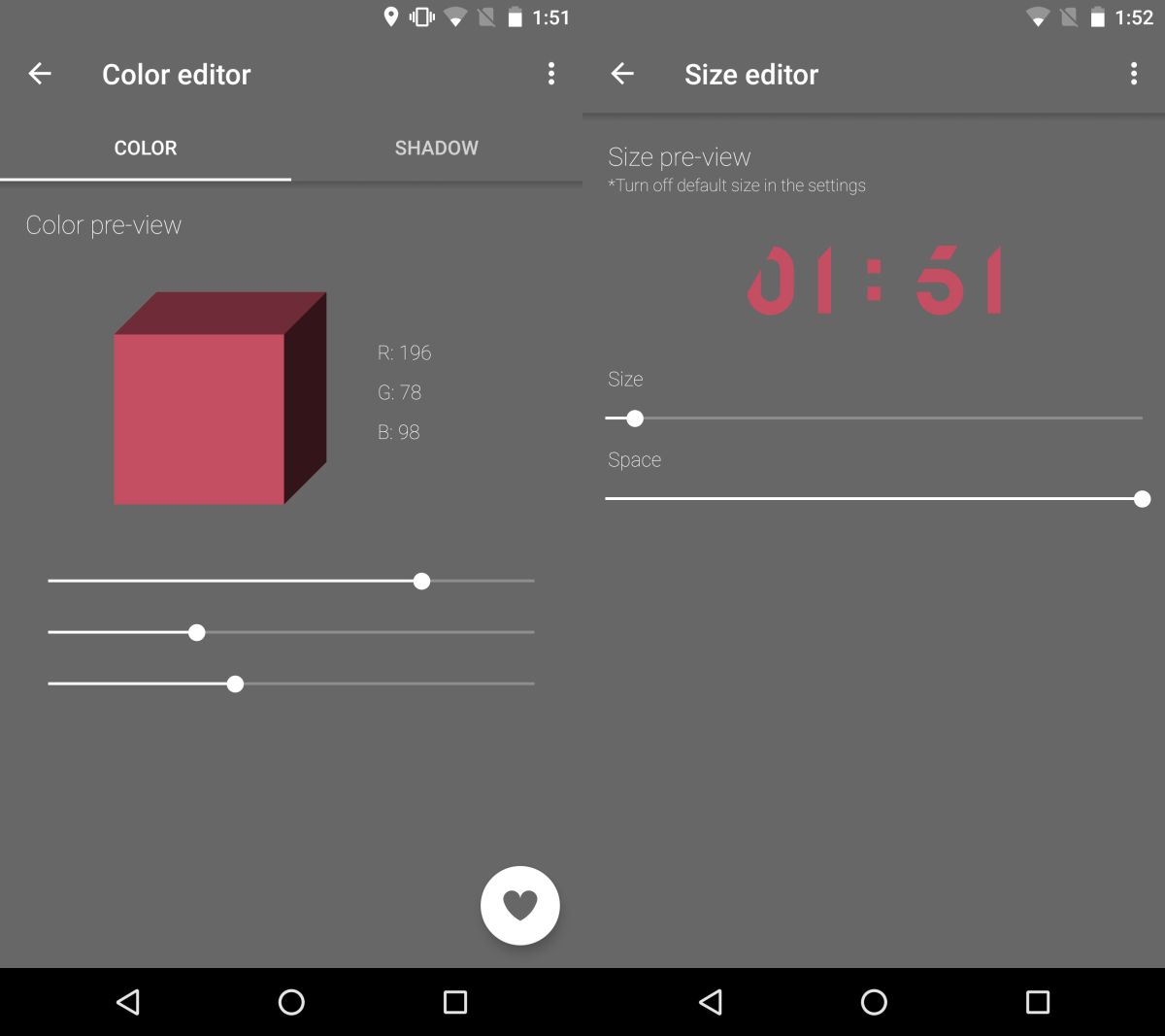
Tilføj ur-widget
Når du er færdig med at tilpasse udseendet påur, vende tilbage til din startskærm. Tryk og hold på den for at gå ind i redigeringsmetode. Tryk på Widgets nederst og kig efter Seven Time-widgeten. Træk og slip det videre til din startskærm. Hvis tiden ikke er fuldt synlig, skal du trykke på og holde widgetten nede og ændre den i størrelse.
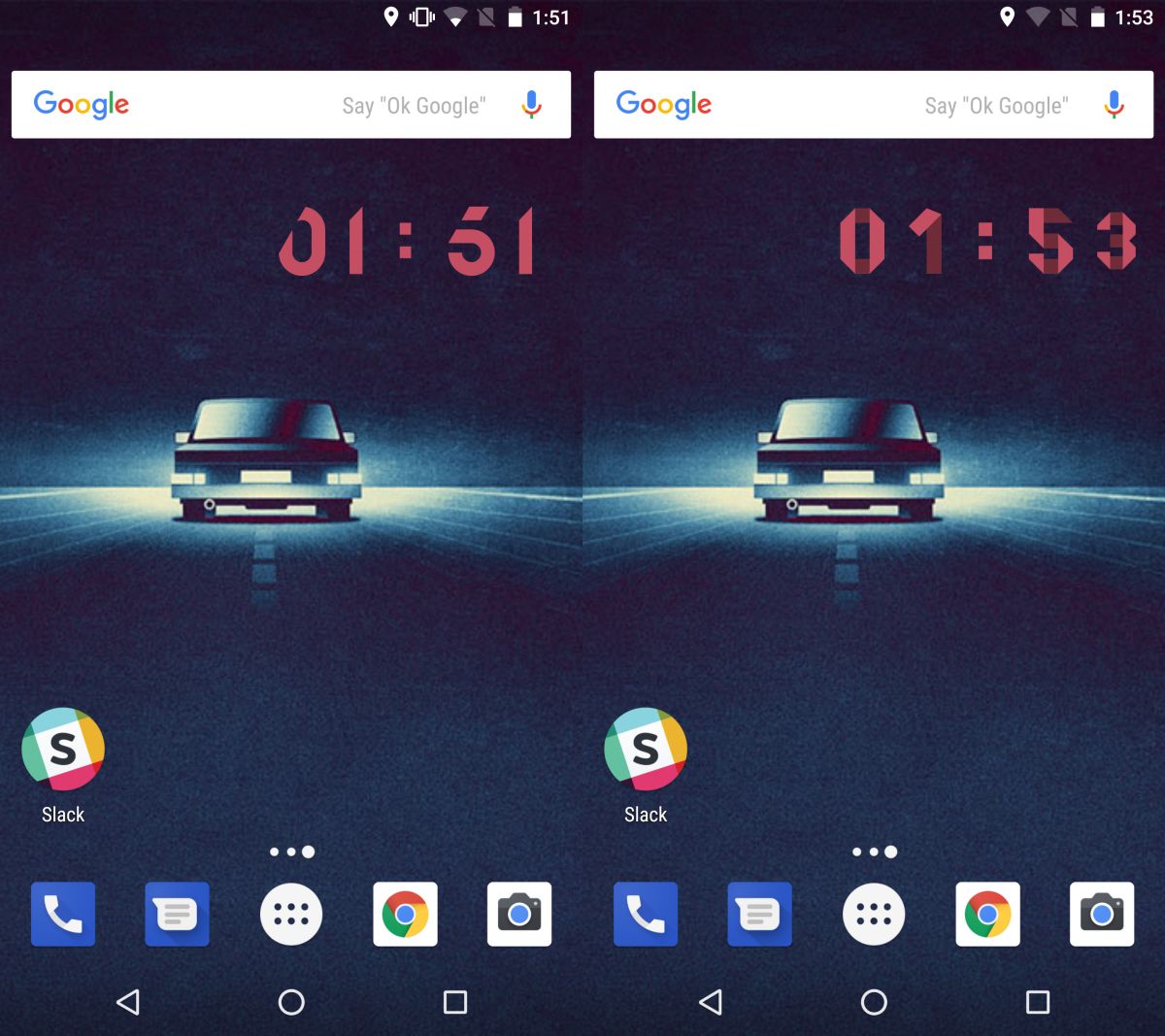
Låseskærmen i den nyeste version af Androidunderstøtter ikke widgets. Hvis du har rodfæstet din enhed, eller du kører en ældre version af Android, der havde support til widgets på låseskærmen, kan du også føje dit tilpassede ur til det.






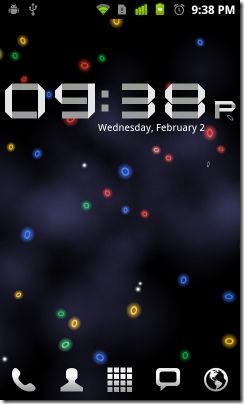






Kommentarer